SEMANA No.14
https://www.apachefriends.org/es/index.html
Clic en la imagen para ir a descargar.ACTIVIDAD:
- Descargar el XAMPP mediante el link que se encuentra dando clic en el logo.
- Instalar y configurar la herramienta.
- Hacer en recorrido por la funcioanlidad de la herramienta.
- Montar el proyecto de la pagina web personal que se ha desarrollado hasta el momento en el localhost.
- Capturar una imagen del sitio instalado en el localhost y subirla como evidencia al DRIVE en una carpeta llamada "SEMANA 14 - Configuración XAMPP"
- Crear una base de datos en phpmyadmin de la siguiente manera:
- base de datos: reg_usuarios
- Tabla: usuarios
- Columnas: (id_user,cedula,nombre,apellido,email,sexo,user,pass,telefono,direccion)
En este recurso vas a encontrar 1 modelo para realizar una sección de LOGIN/REGISTRESE con PHP ye lo implementes en el proyecto Pagina Web Personal.
conexion.php <-- Este es el nombre que debe llevar el archivo
<!DOCTYPE html>
<html>
<head>
<title>CONEXIÓN A LA BASE DE DATOS</title>
</head>
<body>
<?php
$conexion = mysqli_connect('localhost','root','','reg_usuarios') or die("Error al conectarse".mysqli_error($conexion));
?>
</body>
</html>
_________________________________
login.php <-- Este es el nombre que debe llevar el archivo
//debes crear una copia de uno de los HTML que tengas ya creados ccambiar el nombre por el indicado (login.php) y sobre escribir el <section> con este.
<section>
<center><h2>LOGIN DE USUARIOS</h2></center>
<br>
<br>
<center>
<form action="ingrese.php">
<input type="image" src="images/1.png" name="" value="Usuarios Registrados">
</form>
<form action="registre.php">
<input type="image" src="images/2.png" name="" value="Usuarios Nuevos">
</form>
<br>
</center>
</section>
_________________________________
ingrese.php <-- Este es el nombre que debe llevar el archivo
//debes crear una copia de uno de los HTML que tengas ya creados ccambiar el nombre por el indicado (ingrese.php) y sobre escribir el <section> con este.
<section>
<center><h2>LOGIN DE USUARIOS REGISTRADOS</h2></center>
<br>
<br>
<center>
<form action="validar.php" method="post">
<label for="caja1"><p><h3>Nombre de Usuario</h3></p>
<p><input id="caja1" type="text" name="usuario" placeholder="Usuario" required=""></p><br><br>
</label>
<label for="caja2"><p><h3>Contraseña</h3></p>
<p><input id="caja2" type="password" name="password" placeholder="Contraseña" required=""></p><br>
<input type="submit" value="Iniciar Sección">
</label>
</form>
</center>
</section>
_________________________________
registre.php <-- Este es el nombre que debe llevar el archivo
<section>
<center><h2>REGISTRO DE USUARIOS NUEVOS</h2></center>
<br>
<br>
<center>
<form action="" method="post">
<table>
<tr><td><b>CEDULA: </b></td><td><input required type="" name="ced"><br></td></tr>
<tr><td><b>NOMBRE: </b></td><td><input type="" name="nom"><br></td></tr>
<tr><td><b>APELLIDOS: </b></td><td><input type="" name="ape"></td></tr>
<tr><td><b>E-MAIL: </b></td><td><input type="" name="ema"></td></tr>
<tr><td><b>SEXO: </b></td><td>hombre: <input checked type="radio" value="m" name="sex">
mujer: <input type="radio" value="f" name="sex"><br></td></tr>
<tr><td><b>USUARIO: </b></td><td><input type="" name="use"></td></tr>
<tr><td><b>CONTRASEÑA: </b></td><td><input type="password" name="pas"></td></tr>
<tr><td><b>TELEFONO: </b></td><td><input type="" name="tel"></td></tr>
<tr><td><b>DIRECCIÓN: </b></td><td><input type="" name="dir"></td></tr>
</tr>
</table>
<br><br><input type="submit" name="" value="Registrarse">
</form>
</center>
<?php
include ("conexion.php");
if ($_POST) {
$ced = $_POST['ced'];
$nom = $_POST['nom'];
$ape = $_POST['ape'];
$ema = $_POST['ema'];
$sex = $_POST['sex'];
$use = $_POST['use'];
$pas = $_POST['pas'];
$tel = $_POST['tel'];
$dir = $_POST['dir'];
mysqli_query($conexion, "INSERT INTO usuarios(cedula,nombre,apellido,email,sexo,user,pass,telefono,direccion) VALUES ('$ced','$nom','$ape','$ema','$sex','$use','$pas','$tel','$dir')") or die ("Error al ingresar dato");
echo "DATO GUARDADO";
}
?>
</section>
_________________________________
Validar.php <-- Este es el nombre que debe llevar el archivo
if (isset($_POST['usuario']) and isset($_POST['password'])) {
include('conexion.php');
$user = $_POST['usuario'];
$pass = $_POST['password'];
$consulta = "SELECT * from usuarios where user='$user' and pass='$pass'";
$resultado = mysqli_query($conexion,$consulta);
$filas = mysqli_num_rows($resultado);
if ($filas>0) {
header("location:pagina_reg/Index.html");
}
else {
header("location:registre.php");
}
}else {
header('location: ./');
}
mysqli_close($conexion);
?>
____________________________________________________________
Maquetación del sitio Web
Imagen-1
_________________________________________
Archivos HTML
Imagen-2
______________________________________
Archivo CSS
Imagen-3
______________________________________________
ACTIVIDAD:
- El código que esta en la Imagen-2 va en un archivo llamado (index.html).
- El código que esta en la Imagen-3 va en un archivo llamado (estilos.css).
- <link rel="stylesheet" type="text/css" href="css/estilos.css">
- http://wiener.edu.pe/manuales/2do-ciclo/PROGRAMACION-WEB/manual-css.pdf
- https://www.w3c.es/Divulgacion/GuiasReferencia/CSS21/
Nota: El resultado de los puntos 2 y 3 debes subirlo al DRIVE en la carpeta (PROYECTO).
EVALUACIÓN PARCIAL 2
Para poder presentarla deberán tener una cuenta en gmail y tenerla activa (el correo abierto en otra pestaña) con el fin de que el sistema le permita realizarla.
Fecha máxima de desarrollo: Lunes 26 de Octubre de 2020
En caso de que no funcione el botón copie este link en el navegador:
https://forms.gle/c5t2y7gyT9HtkQU86
IMPORTANTE!!!
Esta valoración es solicitada por el docente de manera personal y es un material aparte a la evaluación que posteriormente registrará la Institución en su plataforma SICAU, la cual también deberá en su momento desarrollar el estudiante de manera consiente y analítica.
Clic en el botón para iniciar...
Construcción de Blog Web personal.
La herramienta con la que podrá crear su blog se llama "Blogger"; se accede a ella a través de la URL <https://www.blogger.com> o haciendo clic aquí.
- Desarrolla tu blog Web de clase teniendo como referencia el modelo del blog de clase en el cual estas viendo esta actividad.
- Ten presente que deberas hacer una pagina por cada unidad de clase y allí crear el contenio y los enlaces para visulizar las diferentes actividades desarrolladas en cada actividad.
La estructura mínima de un documento HTML
1. Introducción:
- El texto básico de un documento HTML puede escribirse sin etiquetas. Cada navegador lo visualiza entonces con el tipo y tamaño de caracteres escogidos en su configuración por defecto, e introduce un salto de línea cuando los caracteres alcanzan el borde de la ventana.
- Para dominar las cuestiones de formato (de caracteres, de párrafo, etc.) es necesario utilizar las etiquetas correspondientes.
1.1. La etiqueta básica
- La etiqueta básica, que controla el tipo de fuente utilizado, es <FONT>.
- <FONT> es una etiqueta pareada. Por tanto, afecta a los caracteres introducidos entre <FONT> y </FONT>. Pero sin más especificaciones, la etiqueta aún no sirve para nada.
- Se puede especificar el tipo de letra (es decir, la fuente de caracteres) añadiéndolo a la etiqueta, de la siguiente manera (en este caso, la fuente escogida es Arial): <FONT FACE="Arial">...</FONT>.
- Se puede especificar el color de la fuente con la etiqueta <FONT COLOR="?">...</FONT>. Para especificar los colores, conviene saber al menos lo siguiente:
- Cada color posee su correspondiente código.
- Hay dos códigos: hexadecimal –lo más habitual– o RGB. En ambos casos se trata de expresar las proporciones de tres colores básicos: rojo, verde y azul.
- Los valores hexadecimales de los tres colores se expresan de la siguiente manera:
- Rojo: color:#ff0000;
- Verde: color:#00ff00;
- Azul: color:#0000ff;
- Los mismos colores, expresados con los valores RGB (red, green, blue), son los siguientes:
- Rojo: color:rgb(255,0,0);
- Verde: color:rgb(0,255,0);
- Azul: color:rgb(0,0,255);
- Todos los colores se expresan mediante combinaciones de estos tres colores básicos. Existen muchos programas que proporcionan los valores de todos los colores que el usuario puede componer. También en internet existen muchas páginas con los Códigos de colores.
- Los colores más básicos pueden especificarse sin código, simplemente escribiendo la palabra correspondiente (por supuesto en inglés). Por ejemplo: <FONT COLOR="blue">...</FONT>, <FONT COLOR="red">...</FONT>, etc.
- Se puede especificar el tamaño de la fuente con la etiqueta <FONT SIZE="?">...</FONT>. El valor del tamaño ("?") deseado puede suministrarse de manera absoluta (un número del 1 al 7) o relativa (+1, +2, -1, -2, etc., teniendo en cuenta que el valor por defecto es 3).6
- Todas estas etiquetas se pueden combinar, de modo que con una sola se controla, por ejemplo, el tipo, el tamaño y el color de los caracteres: <FONT FACE="Arial" COLOR="#0000FF" SIZE="5">...</FONT>.
- Volvamos a nuestro documento web y practiquemos con las posibilidades de la etiqueta <FONT>. Por ejemplo:
| EJEMPLO 3 |
| <HTML> |
| <HEAD> |
| <TITLE>Ejemplo 3</TITLE> |
| </HEAD> |
| <BODY> |
| Esto es texto simple: cada navegador lo visualizará según su configuración por defecto. |
| <FONT SIZE="1">Este texto es tamaño 1.</FONT> |
| <FONT SIZE="2">Este texto es tamaño 2.</FONT> |
| <FONT SIZE="4">Este texto es tamaño 4.</FONT> |
| <FONT SIZE="+1">Este texto es tamaño +1 (que es lo mismo que tamaño 4).</FONT> |
| <FONT FACE="Arial" SIZE="5" COLOR="FFFF00">Este texto posee varias especificaciones de formato.</FONT> |
| </BODY> |
| </HTML> |
- Nuestra página web, tal y como está diseñada en el Ejemplo 3, no posee ninguna especificación de líneas. A pesar de que las etiquetas están ordenadas en varias líneas, el navegador coloca todos los caracteres seguidos (sólo tiene en cuenta un único espacio entre palabras). Para corregir este problema podemos utilizar la etiqueta <BR>, que introduce un salto de línea. Nuestro página quedaría entonces así:
| EJEMPLO 4 |
| <HTML> |
| <HEAD> |
| <TITLE>Ejemplo 4</TITLE> |
| </HEAD> |
| <BODY> |
| Esto es texto simple: cada navegador lo visualizará según su configuración por defecto.<BR> |
| <FONT SIZE="1">Este texto es tamaño 1.</FONT><BR> |
| <FONT SIZE="2">Este texto es tamaño 2.</FONT><BR> |
| <FONT SIZE="4">Este texto es tamaño 4.</FONT><BR> |
| <FONT SIZE="+1">Este texto es tamaño +1 (que es lo mismo que tamaño 4).</FONT><BR> |
| <FONT FACE="Arial" SIZE="5" COLOR="FFFF00">Este texto posee varias especificaciones de formato.</FONT> |
| </BODY> |
| </HTML> |
1.2. Etiquetas de formato de caracteres
- A partir de este momento, se trata simplemente de añadir más etiquetas a nuestra aún pequeña colección, de modo que vayamos teniendo cada vez más control sobre el formato de los caracteres. La tabla siguiente muestra las más comunes:
| Código | Función |
| <B>...</B> | Negrita |
| <I>...</I> | Cursiva |
| <U>...</U> | Subrayado |
- Es
normal utilizar varias etiquetas para un mismo elemento de texto. En
ese caso, hay que tener cuidado para encajarlas correctamente. Por
ejemplo:
<FONT FACE="Courier"><B><I>...</I></B></FONT> es correcto, pero
<FONT FACE="Courier"><B><I>...</FONT><B></I> es incorrecto.
4. Los párrafos de un documento HTML
En el apartado anterior hemos aprendido a controlar la apariencia de los caracteres. (Recuerda, de todas maneras, que la etiqueta <FONT> está en desuso.) Vamos ahora a estudiar las etiquetas fundamentales que controlan la organización de los párrafos en un texto más complejo.
- Ya conocemos un tag que afecta a las líneas: <BR>. Si deseamos que una línea no se parta al llegar al final de la ventana del navegador, debemos colocar al comienzo la etiqueta <NOBR>, y el navegador colocará entonces un scroll o barra de desplazamiento horizonal.
- Por supuesto, si queremos que haya más líneas, al final sí deberá aparecer <BR>.
4.1. Los párrafos y su alineamiento
- La etiqueta <BR> inserta un salto de línea, pero no un salto de párrafo.7 En cambio, la etiqueta <P>...</P> inserta una salto de línea y una línea en blanco, por lo que, en la práctica, equivale a un nuevo párrafo.
- Por supuesto, tanto <BR> como <P>...</P> pueden repetirse varias veces seguidas para dejar más distancia entre las líneas y los párrafos.
- De todas maneras, sólo podemos separar los párrafos con líneas completas (una, dos, etc.), pero no podemos controlar el espacio entre los párrafos con la precisión que permite, por ejemplo, el programa Word (con las opciones de espaciado anterior y posterior).8
- Un párrafo puede alinearse introduciendo los siguientes atributos en la etiqueta habitual:
| Código | Función |
| <P align="left">...</P> | Párrafo alineado a la izquierda |
| <P align="center">...</P> | Párrafo centrado |
| <P align="right">...</P> | Párrafo alienado a la derecha |
| <P align="justify">...</P> | Párrafo justificado |
- Las etiquetas anteriores permiten alinear los párrafos enteros, pero siempre dejando una línea vacía delante de cada uno de ellas. ¿Hay alguna manera de alinear independientemente líneas o grupos de líneas? Sí, con las siguientes etiquetas:
| Código | Función |
| <DIV align="left">...</DIV> | Línea(s) alineada(s) a la izquierda |
| <DIV align="center">...</DIV> | Línea(s) centrada(s) |
| <DIV align="right">...</DIV> | Línea(s) alineada(s) a la derecha |
| <DIV align="justify">...</DIV> | Línea(s) alineada(s) justificadas |
- En definitiva, disponemos de varias etiquetas similares para la creación y la alineación de los párrafos, que serán más o menos apropiadas dependiendo de las ocasiones. Veamos cómo funcionan en una página web:
| EJEMPLO 5 |
| <HTML> |
| <HEAD> |
| <TITLE>Ejemplo 5</TITLE> |
| </HEAD> |
| <BODY> |
| <P align="left">Este párrafo está alineado a la izquierda. En la práctica, equivale sencillamente a la misma etiqueta sin indicación de alineación.</P> |
| <P align="center">Este párrafo está centrado. Hay una línea en blanco entre este párrafo y el anterior.</P> |
| <P>Ahora vamos a alinear tres líneas seguidas de tres maneras diferentes, pero sin dejar líneas vacías entre ellas, por medio de otras etiquetas:</P> |
| <DIV align="left">alineado izquierdo alineado izquierdo alineado izquierdo alineado izquierdo</DIV> |
| <DIV align="center">alineado centrado alineado centrado alineado centrado alineado centrado</DIV> |
| <DIV align="right">alineado derecho alineado derecho alineado derecho alineado derecho </DIV> |
| </BODY> |
| </HTML> |
| Ver resultado |
- Otra etiqueta que afecta a la alineación de los párrafos es <BLOCKQUOTE>...<BLOCKQUOTE>, que introduce una doble sangría, derecha e izquierda. Pueden colocarse varias etiquetas seguidas para acentuar la sangría, como se observa en el siguiente ejemplo:
| EJEMPLO 6 |
| <HTML> |
| <HEAD> |
| <TITLE>Ejemplo 6</TITLE> |
| </HEAD> |
| <BODY> |
| <P>Párrafo normal Párrafo normal Párrafo normal Párrafo normal Párrafo normal Párrafo normal Párrafo normal Párrafo normal.</P> |
| <P><BLOCKQUOTE>Párrafo con una sangría izquierda-derecha Párrafo con una sangría izquierda-derecha Párrafo con una sangría izquierda-derecha Párrafo con una sangría izquierda-derecha.</BLOCKQUOTE></P> |
| <P><BLOCKQUOTE><BLOCKQUOTE><BLOCKQUOTE>Párrafo con tres sangrías izquierda-derecha Párrafo con tres sangrías izquierda-derecha Párrafo con tres sangrías izquierda-derecha Párrafo con tres sangrías izquierda-derecha.</BLOCKQUOTE></BLOCKQUOTE></BLOCKQUOTE ></P> |
| </BODY> |
| </HTML> |
| Ver resultado |
4.2. Los títulos
- Pueden utilizarse hasta seis tipos de títulos en un documento HTML, ordenados jerárquicamente por medio de la etiqueta <Hn>...</Hn>, donde n = 1 a 6.
- Las etiquetas de los títulos introducen una línea superior en blanco. Como lo habitual después de un título es un nuevo párrafo (<P>), que también introduce su propia línea, el resultado final suele ser que una línea de título tiene una línea en blanco antes y otra después.
- Las etiquetas de los títulos admiten indicaciones de alineación, de la misma manera que la etiqueta de párrafo.
- Veamos qué aspecto tienen los títulos de un documento HTML:
| EJEMPLO 7 |
| <HTML> |
| <HEAD> |
| <TITLE>Ejemplo 7</TITLE> |
| </HEAD> |
| <BODY> |
| <H1>Título 1</H1> |
| <H2>Título 2</H2> |
| <H3>Título 3</H3> |
| <H4>Título 4</H4> |
| <H5>Título 5</H5> |
| <H6>Título 6</H6> |
| <H7>Título 7 (como no existe, no supone ningún cambio)</H7> |
| <P>Además, los títulos pueden recibir indicaciones de alineación, como en los siguientes ejemplos</P> |
| <H3 align="center">Título centrado</H3> |
| <H3 align="right">Título a la derecha</H3> |
| </BODY> |
| </HTML> |
| Ver resultado |
- Este ejemplo permite plantear el siguiente ejercicio:
| EJERCICIO 2 |
| En el EJEMPLO 7 se observa que siempre queda una línea en blanco entre un título y el párrafo siguiente (el que comienza con "Además". ¿Cómo puede suprimirse dicha línea? Elimina, por ejemplo, la que hay entre el título 7 y el párrafo siguiente. |
| ¿Sabes solucionarlo? ¿Te parece fácil? Eso quiere decir que has entendido estupendamente todo lo expuesto hasta el momento. |
| ¿No lo has conseguido? No pasa nada, pero tal vez deberías repasar todo lo anterior con más detalle. En cualquier caso, aquí tienes la solución. |
4.3. Las listas
- Las listas son elementos que, como los títulos, permiten presentar niveles jerarquizados de texto.
- Los documentos HTML permiten dos tipos de listas:
- Listas no ordenadas (bullet list): su etiqueta principal es <UL>...</UL>.
- Listas ordenadas o numeradas (numbered list): su etiqueta principal es <OL>...</OL>.
- Una vez definido el tipo de lista deseada, los elementos que la componen se marcan de distinta manera según el tipo:
- En las listas ordenadas (<OL>...</OL>) o no ordenadas (<UL>...</UL>), cada elemento de dicha lista se marca con la etiqueta <LI>...</LI> (list item).
- Las listas se pueden encajar unas dentro de otras, además de con el resto de las etiquetas disponibles. Vemos algún ejemplo:
| EJEMPLO 8 |
| <HTML> |
| <HEAD> |
| <TITLE>Ejemplo 8</TITLE> |
| </HEAD> |
| <BODY> |
| <H3>Los meses de primavera</H3> |
| <UL> <LI>Abril</LI> <LI>Mayo</LI> <LI>Junio</LI> </UL> |
| <BR> |
| <H3>Los meses de verano</H3> |
| <OL> <LI>Julio</LI> <LI>Agosto</LI> <LI>Septiembre</LI> </OL> |
| <BR> |
| <H3>Los meses del año</H3> |
| <UL> <LI>Los meses de primavera <OL> <LI>Abril</LI> <LI>Mayo</LI> <LI>Junio</LI> </OL> </LI> <LI>Los meses de verano <OL> <LI>Julio</LI> <LI>Agosto</LI> <LI>Septiembre</LI> </OL> </LI> </UL> |
| <BR> |
| </BODY> |
| </HTML> |
| Ver resultado |
- Las listas admiten varios parámetros, que varían según el tipo de lista:
- Las tres listas admiten el parámetro COMPACT, que hace que el navegador presente la lista de la manera más compacta posible.
- El parámetro TYPE funciona con las dos primeras listas. Sus valores respectivos son, lógicamente, distintos:
- En las no numeradas, controla el tipo de viñeta: con forma de disco (<UL type="disc">, la opción por defecto), de círculo (<UL type="circle">) y de cuadrado (<UL type="square">).
- En las numeradas, controla el tipo de numeración: con números árabes (<OL type="1">, la opción por defecto), romanos (<OL type="I">), romanos en minúsculas (<OL type="i">), letras mayúsculas (<OL type="A">) y minúsculas (<OL type="a">).
- La etiqueta <OL start="n"> indica el número por el que empieza la lista numerada.
- En una lista numerada, se puede cambiar el número de un elemento –y consiguientemente de los posteriores– con la etiqueta <LI value="n">.
4.4. Las rayas horizontales
- Las rayas horizontales son otro de los procedimientos habituales para separar los contenidos de un documento HTML. Se introducen simplemente con la etiqueta <HR>.
- Hay una serie de características de las rayas que pueden
controlarse, como siempre, por medio de parámetros añadidos a la
etiqueta básica:
- El tamaño: la etiqueta <HR> introduce una raya que ocupa todo el ancho de la pantalla. Pueden especificarse distintas anchuras añadiendo el valor deseado, expresado en pixeles (<HR width="n">) o en términos porcentuales (<HR width="n%">).9
- La alineación: cuando una raya ocupa sólo una parte de la pantalla, puede especificarse su alineación por medio de las etiquetas habituales:
<HR align="left">
<HR align="center">
<HR align="right"> - La altura: se expresa en píxeles por medio de la etiqueta <HR size="n">. Puede adoptar el valor 0 (la raya más fina).
- El color, por medio del párametro habitual: <HR color="?">.
- El sombreado: la raya posee habitualmente un pequeño efecto de sombreado, que puede eliminarse con la etiqueta <HR noshade>.10
- Como siempre, lo habitual suele ser la combinación de varios parámetros en una misma etiqueta. Por ejemplo:
<HR width="50%" size="0" align="center"> - No queda sino practicar con las distintas posibilidades de rayas. Por ejemplo:
| EJEMPLO 9 |
| <HTML> |
| <HEAD> |
| <TITLE>Ejemplo 9</TITLE> |
| </HEAD> |
| <BODY> |
| Ésta es una línea normal: |
| <HR> |
| Ésta es una línea normal, sin sombreado: |
| <HR noshade> |
| Ésta es una línea que ocupa la mitad de la pantalla (si no se establece la alineación, se coloca centrada por defecto): |
| <HR width="50%"> |
| Ésta es más estrecha y mucho más gorda: |
| <HR width="10%" size="20"> |
| Ésta es igual pero de color rojo: |
| <HR width="10%" size="20" color="#FF0000"> |
| </BODY> |
| </HTML> |
| Ver resultado |
inicio |
5. Los enlaces de un documento HTML
- En los apartados anteriores hemos aprendido a manejar correctamente el elemento fundamental de todo documento: el texto. Sin embargo, hay otro elemento básico en un documento HTML, que le proporciona su mayor potencial: los hiperenlaces, que estudiaremos en este apartado.
- Un hiperenlace es un vínculo que une un elemento del documento activo (por ejemplo, una palabra) con otro, de manera que activamos ese segundo elemento simplemente con un click del ratón en el primero.
- La sintaxis general de la etiqueta es muy simple: <A HREF="destino">...</A>. (Los puntos suspensivos representan el elemento enlazado.)
- Para que el destino se abra en una ventana nueva, hay que indicar el siguiente atributo: <A HREF="destino" target="_blank">...</A>
- El destino de un hiperenlace puede ser de tres tipos:
- Enlace externo: otro documento HTML situado en un ordenador remoto.
- Enlace local: otro documento HTML situado en el mismo ordenador.
- Ancla: otro lugar dentro del mismo documento HTML.
- Vamos a examinar separadamente cada uno de estos tipos.
5.1. Los enlaces externos
- Desde cualquier punto de un documento HTML puede establecerse un enlace con cualquier recurso de Internet.
- Como es sabido, los recursos más habituales de Internet son:
- La WWW, es decir, las páginas web o documentos HTML. La etiqueta correspondiente es:
<A HREF="http://servidor/camino.../fichero">...</A> - El correo electrónico. La etiqueta correspondiente es:
<A HREF="mailto:usuario@servidor">...</A> - La transferencia de ficheros (servidores FTP). La etiqueta correspondiente es:
<A HREF="ftp://servidor/camino.../fichero">...</A>
- La WWW, es decir, las páginas web o documentos HTML. La etiqueta correspondiente es:
- Veamos algunos ejemplos:
| EJEMPLO 10 |
| <HTML> |
| <HEAD> |
| <TITLE>Ejemplo 10</TITLE> |
| </HEAD> |
| <BODY> |
| Vamos a enlazar las palabras "pincha aquí" con algunos destinos remotos.<BR> |
| 1.- Con la página web de la UD:<BR> |
| <A HREF="http://www.deusto.es" target="_blank">pincha aquí</a><BR> |
| 2.- Con el servidor FTP de la sede de Ginebra de la OMS:<BR> |
| <A HREF="ftp://ftp.who.ch/" target="_blank">pincha aquí</a><BR> |
| 3.- Con mi correo electrónico:<BR> |
| <A HREF="mailto:airibar@fil.deusto.es">pincha aquí</a><BR> |
| </BODY> |
| </HTML> |
| Ver resultado |
5.2. Los enlaces locales
- La mayor parte de las "páginas web" son, en rigor, una colección de páginas, puesto que la organización clásica de los sitios web consiste en un conjunto ordenado de documentos HTML entrelazados y residentes en un mismo ordenador.
- Dentro de un mismo ordenador, los documentos HTML pueden residir en un mismo directorio o en varios:
- Cuando todos los documentos residen en el mismo directorio no hay ningún problema, y la etiqueta será, simplemente: <A HREF="fichero.htm">...</A>.
- Cuando los ficheros residen en diferentes directorios, hay que
facilitar la dirección completa del fichero, lo que puede hacerse de
manera absoluta o relativa:
- Direccionamiento absoluto: se indica la trayectoria completa del archivo en cuestión:
<A HREF=file:///c:/directorio/subdirectorios/fichero.htm">...</A> - Direccionamiento relativo: no se indican los nombres de los directorios. Por ejemplo:
<A HREF=../../..fichero.htm">...</A>
- Direccionamiento absoluto: se indica la trayectoria completa del archivo en cuestión:
- Aun utilizando un direccionamiento relativo, es necesario indicar los nombres de los directorios "descendentes". Por ejemplo, en una web ordenada como en la figura siguiente, un enlace desde un documento situado en el directorio <HTML> a un recurso situado en el directorio <Imágenes> debería especificarse así:
5.3. Las anclas
- Especialmente cuando el documento es largo, conviene utilizar enlaces que apunten hacia otro lugar dentro del mismo documento. Estos enlaces se denominan anclas, anclajes o apuntadores.
- El procedimiento de enlace es doble:
- En primer lugar, hay que establecer el punto de anclaje en el lugar del documento que vaya a ser el destino del enlace. Su etiqueta es <A NAME=nombre>...</A>.
- Después sólo queda enlazar los caracteres deseados con el ancla anterior. Su etiqueta es <A HREF=#nombre>...</A>.
- Algunas observaciones sobre las anclas:
- El nombre del ancla es arbitrario, pero lo lógico es que guarde alguna relación con el destino, especialmente cuando hay muchas en un mismo documento.
- Aunque la etiqueta del ancla sea pareada, lo normal es que no incluya nada entre sus dos partes (<A NAME=nombre>...</A>), puesto que lo importante es marcar el punto de inicio del ancla, no su final.
- Vamos a practicar estas etiquetas creando una nota a pie de página como las utilizadas en este documento, que implican un doble anclaje:
| EJEMPLO 11 | |
| <HTML> | |
| <HEAD> | |
| <TITLE>Ejemplo 11</TITLE> | |
| </HEAD> | |
| <BODY> | |
| <P>Al final de este párrafo vamos a colocar una nota a pie de página, de modo que al pinchar sobre la llamada, vamos a la nota, y al pinchar sobre el número de nota en el pie de página, volvemos a la llamada. <A NAME="llamada_1"></A><A HREF="#nota1"><SUP>1</SUP></A><BR><P> | |
| Bla,<BR> Bla,<BR> Bla,<BR> Bla,<BR> Bla,<BR> Bla,<BR> Bla,<BR> Bla,<BR> Bla,<BR> Bla, <BR> Bla,<BR> Bla,<BR> Bla,<BR> Bla,<BR> Bla,<BR> Bla,<BR> Bla,<BR> Bla,<BR> Bla,<BR> Bla,<BR> Bla,<BR> Bla,<BR> Bla,<BR> Bla,<BR> Bla,<BR> Bla,<BR> Bla,<BR> Bla,<BR> Bla,<BR> Bla,<BR> Bla,<BR> Bla,<BR> Bla,<BR> Bla,<BR> Bla,<BR> Bla,<BR> Bla,<BR> Bla,<BR> Bla,<BR> Bla,<BR> Bla,<BR> Bla,<BR> Bla,<BR> Bla,<BR> Bla,<BR> Bla, | |
| <HR size="0"> | |
| <A NAME="nota_1"></A><A HREF="#llamada_1"><SUP>1</SUP></A><FONT SIZE="-1">Éste es el texto de la nota. Si pinchamos sobre el número, volvemos a la llamada.</FONT> | |
| </BODY> | |
| </HTML> | |
- Desarrollar los 6 archivos HTML del sitio web personal con su correspondiente estructura basica.
- Desarrollar los componentes textuales de las 6 secciones de tu pagina web personal implementando los codigos de afectación que correspondan.
- Crear una lista no ordenada con los nombres de cada sección de tu sitio Web personal e hipervincularlos en malla completa.
3. Por último, consulta cuáles son los códigos para insertar fondos de imagen y de color solido y el código para insertar imágenes y cuales son sus atributos e incluye a cada una de las secciones de tu sitio web personal las imagenes y fondos que correspondan como logos, banner, botónes gráficos, fotos entre otros.
NOTA: Recuerda subir al repositorio del DRIVE los archivos resultantes de los ejercicios.
Buen día estudiante,
Para poder presentarla deberán tener una cuenta en gmail y tenerla activa (el correo abierto en otra pestaña) con el fin de que el sistema le permita realizarla.
https://forms.gle/qDd3YM9LKcdWzK7KA
SEMANA No.4 Y No.5

ESTRUCTURA DE ÁRBOL
ESTRUCTURA LINEAL
- Define en que estructura se desarrollara tu sitio.
- Elabora el mapa de navegación de tu sitio WEB.
- Hacer un boceto a lápiz de las 6 vistas que corresponden al diseño de tu Sitio Web Personal teniendo en cuenta las secciones definidas por el docente
- Descargar el archivo de Power Point dando clic en el botón que está mas abajo en el cual encontraras una muestra de un boceto construido en Power Point.
- Realiza un modelo semifuncional o mockup de tu sitio web teniendo en cuenta los estandares Web y de distribución o maquetación; en el cual cada sección de la pagina web corresponde a una diapositiva o una pagina como se ve en el ejemplo para descargar que se encuentra mas abajo y desarrolla el menu implementando la herramienta de hipervinculación interna de Power Point.
- Tambien puedes realizar dicho proceso desarrollando el diseño en https://mockflow.com/ o en el maquetador de tu preferencia
- Teniendo
en cuenta las diferentes estructuras de los sitios Web que se definen a
continuación, selecciona el estructura que deseas implmentar en tu
sitio Web personal y diseña el mapa de navegación que tendrá tu sitio.
ACTIVIDAD:
- Diap1: Portada
- Diap2-Introducción y Objetivos
- Diap3/4-Desarrollo del Tema
- Diap5-Conclusión y Bibliografía
ANGEL ABRIL JOSE DAVID - HOSTING WEB
CALLE ZARATE JULIO CESAR - DOMINIO WEB
DUQUE YEPES ANDERSON - ESTANDARES DE DISEÑO WEB
GUARIN MONTOYA CARLOS MIGUEL - HTML5
HIGUITA MARTINEZ SEBASTIAN - XML
KAMSTEEG RODIÑO JEFFRY - IDE DE DESARROLLO WEB
MARTINEZ GOMEZ HERNAN DARIO - CMS
MEJIA MARIN DIEGO ALBERTO - CSS
MERCADO LOZANO JONATH MANUEL - WORDPRESS
PARRA GIRALDO JUAN DAVID - PHP
TABARES PEREZ LUIS MATEO - FILEZILLA
TAMAYO CALLE DIEGO HORACIO - XAMPP
VIDAL JARAMILLO BRANDON STIVEN - W3C













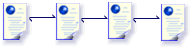





No hay comentarios:
Publicar un comentario